淘宝中的淘友圈会自动的分享我们的购物清单,所以很多用户是不愿意进行分享的,所以很多用户想要知道淘宝淘友圈怎么关闭,这样就可以避免所有的购物清单会自动分享,下面就让小编给大家介绍一下淘宝淘友圈关闭教程。
1、首先打开淘宝进入到首页之后点击【我的淘宝】;
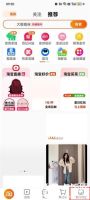
2、然后在我的淘宝的页面中点击右上角的【设置】;
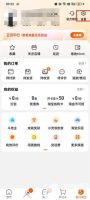
3、接着来到设置的页面中点击【隐私】;
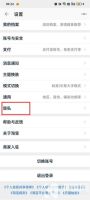
4、进入到隐私的页面中点击【淘友圈】;
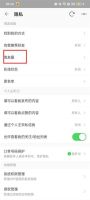
5、最后在淘友圈的页面中点击【关闭好有动态】即可;
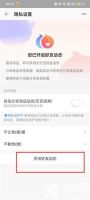
版权声明:站内部分内容由互联网用户自发贡献,该文观点仅代表作者本人。本站仅提供信息存储空间服务,不拥有所有权,不承担相关法律责任。如发现本站有涉嫌抄袭侵权/违法违规的内容, 请联系我们 一经核实,立即删除。并对发布账号进行永久封禁处理。


还木有评论哦,快来抢沙发吧~